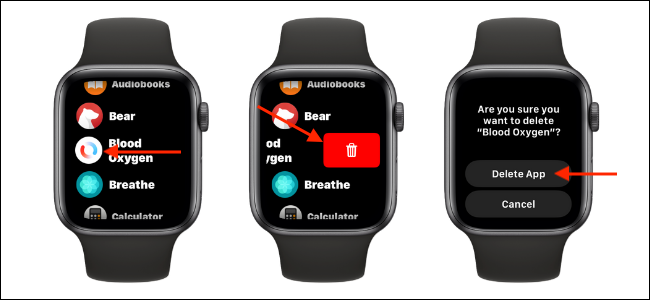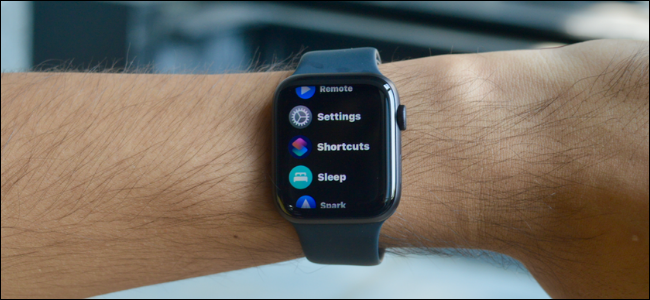
El Apple Watch tiene una pantalla de aplicación estilo panal. Si bien es eficiente, es posible que tenga problemas para encontrar la aplicación adecuada en la pantalla pequeña. Cambie el diseño de la aplicación a la vista de lista para ver íconos de aplicaciones más grandes con nombres de aplicaciones en su Apple Watch.
Apple Watch ha admitido la función de vista de lista durante un par de años. Hasta watchOS 7, todo lo que tenía que hacer era mantener presionada (Force Touch) la pantalla para encontrar la opción para cambiar a la vista de lista.
Pero a partir de watchOS 7, Apple eliminó la función Force Touch en todo el sistema operativo (esto también cambia el proceso para borrar todas las notificaciones ). Entonces, ahora, tendrá que dirigirse a la aplicación Configuración para cambiar a la vista de lista.
En su Apple Watch, presione Digital Crown para abrir la pantalla de la galería de aplicaciones. Aquí, elija la aplicación «Configuración» que parece un icono de engranaje.

Ahora, desplácese hacia abajo y elija la opción «Vista de la aplicación». Aquí, cambie a la opción «Vista de lista».
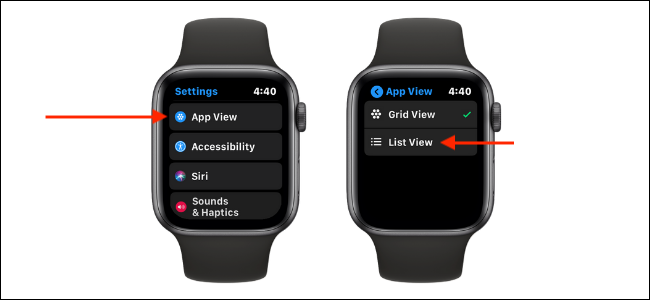
Y eso es. Cuando presiona Digital Crown, ahora verá todas las aplicaciones instaladas en una vista de lista organizadas en orden alfabético. Puede deslizar hacia arriba o hacia abajo en la pantalla o girar la corona digital para desplazarse por la lista.

El proceso de eliminación de aplicaciones también es diferente en la vista de lista. Deslice el dedo hacia la izquierda en una aplicación, toque el botón «Eliminar» que tiene la forma de un bote de basura y luego elija la opción «Eliminar aplicación».